win7系统一次性批量修改文件后缀名的步骤
办公室工作每天都面临着各种稀奇古怪的任务,大家不仅要学的专,还得懂的多。今天分享一种不常用的技巧,就是win7系统一次性批量更改文件类型的办法。如果遇到大量的文件格式不对,需要全部更改格式的情况,本文教程就能一次性批量完成更改,感兴趣的一起来学习下。
具体方法如下:
1、新建一个文件夹,把需要改后缀名的文件都移到里面。
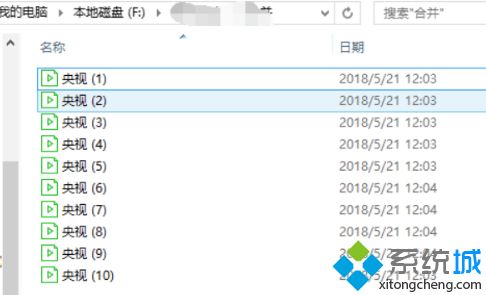
2、从“查看”菜单中找到“文件扩展名”,点击前面的小方框勾选,查看文件的后缀名
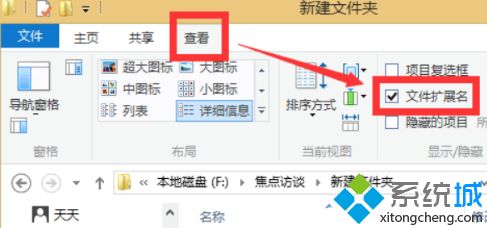
3、新建一个txt文本,然后在里面输入下图字符,注意*号前面有一个英文状态下的空格。
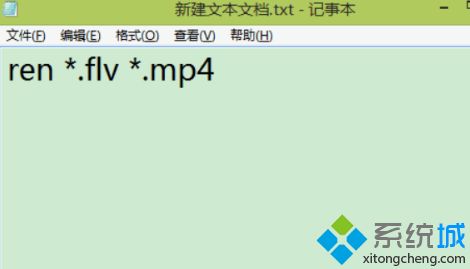
4、保存后把这个txt后缀名改成bat。
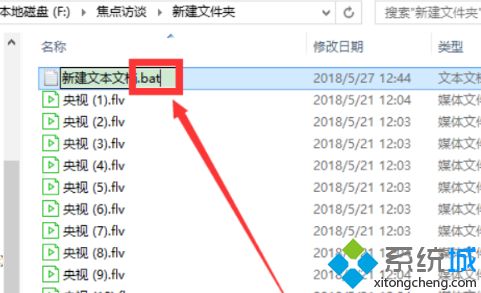
5、在弹出的提示框中点击选择“是”
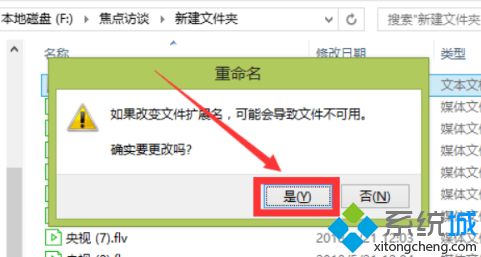
6、双击运行这个bat文件,就可看到文件后缀名都已经改成MP4。
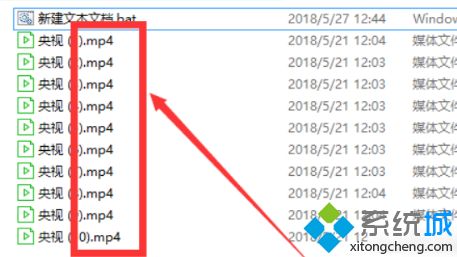
win7系统一次性批量修改文件后缀名的步骤讲解到这里了,其实只要建一个文本文档,把需要更改的文件放进去,输入一个指令就可以了。
相关教程:文件名批量改名我告诉你msdn版权声明:以上内容作者已申请原创保护,未经允许不得转载,侵权必究!授权事宜、对本内容有异议或投诉,敬请联系网站管理员,我们将尽快回复您,谢谢合作!











